ETCHER - BEZMAKSAS MOLPLAM programma ielādēšanas zibatmiņas diska izveidošanai
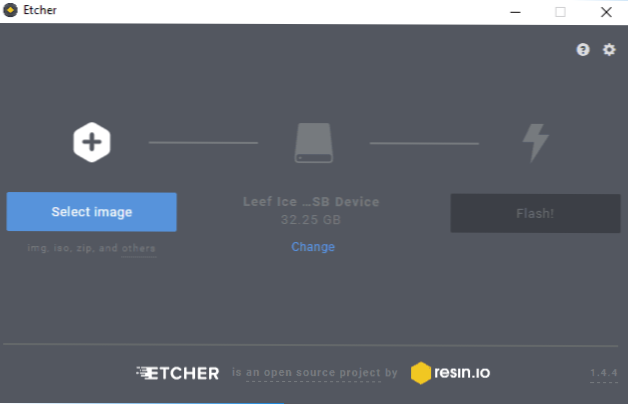
- 1463
- 230
- Hubert Buckridge DDS
Populāras programmas, lai izveidotu sāknēšanas USB diska, ir viens trūkums: starp tām gandrīz nav tādu, kas būtu pieejama Windows, Linux un MacOS versijās un darbojas vienādi visās šajās sistēmās. Tomēr šādiem komunālajiem pakalpojumiem joprojām ir viens no tiem - ETCHER. Diemžēl to būs iespējams pielietot tikai ļoti ierobežotā skaitā scenāriju.
Šajā vienkāršajā skata instrukcijā, īsi par bezmaksas programmas izmantošanu kodēšanas zibatmiņas disku izveidošanai, tās priekšrocībām (galvenā priekšrocība jau ir norādīta iepriekš) un viens ļoti svarīgs trūkums. Cm. Arī: labākās programmas sāknēšanas zibatmiņas diska izveidošanai.
Izmantojot ETCHer, lai izveidotu sāknēšanas USB no attēla
Neskatoties uz to, ka programmā trūkst krievu valodas interfeisa, esmu pārliecināts, ka nevienam no lietotājiem nebūs jautājumu par to, kā ierakstīt Flash Drive ielādēšanu Etainā. Tomēr ir dažas nianses (tās ir arī trūkumi), un pirms sākšanas es iesaku lasīt par tām.
Lai izveidotu sāknējamu zibatmiņas disku Eanterā, ir nepieciešams instalācijas attēls, un atbalstīto formātu saraksts ir patīkams - tas ir ISO, bin, DMG, DSK un citi. Piemēram, jūs, iespējams, varēsit izveidot MacOS sāknēšanas zibatmiņas disku operētājsistēmā Windows (neesat pārbaudījis, neesat atradis atsauksmes), un jūs noteikti varat reģistrēt Linux instalācijas disku no MacOS vai jebkuras citas OS (es atnesu šīs iespējas, jo grūtības, jo grūtības bieži rodas).
Bet ar Windows attēliem, diemžēl programmai ir slikta - es parasti nevienu no tiem nevarēju ierakstīt, rezultātā process ir veiksmīgs, bet rezultāts ir zibatmiņas disks, kuru jūs nevarat palaist, ar kuru jūs nevarat palaist, ar kuru jūs nevarat palaist, ar kuru jūs nevarat palaist.
Procedūra pēc programmas uzsākšanas būs šāda:
- Nospiediet pogu "Atlasīt attēlu" un norādiet ceļu uz attēlu.
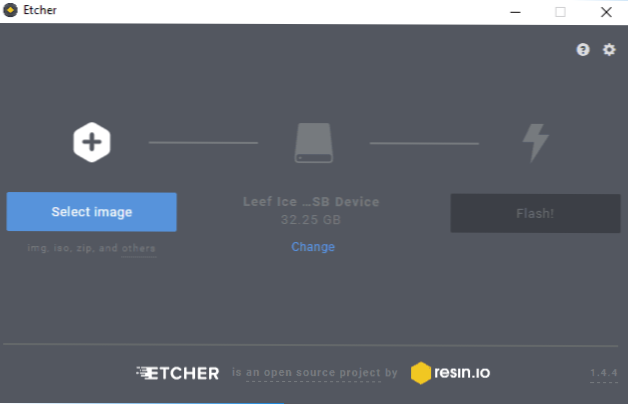
- Ja pēc attēla izvēles programma parāda jums vienu no logiem zemāk esošajā ekrānuzņēmumā, visticamāk, ka tā netiks veiksmīgi ierakstīta, vai pēc ierakstīšanas to nebūs iespējams ielādēt no izveidotā zibatmiņas diska. Ja šādu ziņojumu nav, acīmredzot viss ir kārtībā.
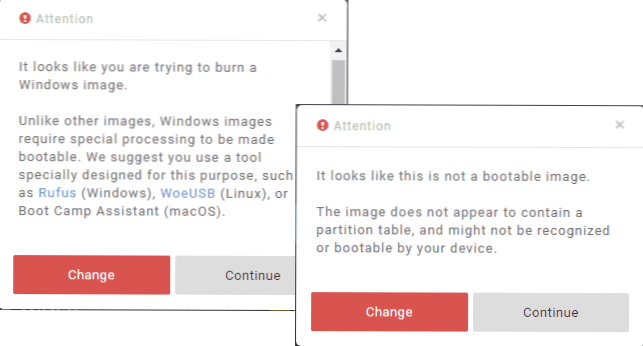
- Ja nepieciešams, mainiet diskdzini, uz kuru tiks veikts ieraksts, noklikšķiniet uz Diskonijas un atlasiet citu disku.
- Nospiediet "Flash!"Lai sāktu ierakstīt. Paturiet prātā, ka diska pieejamie dati tiks izdzēsti.
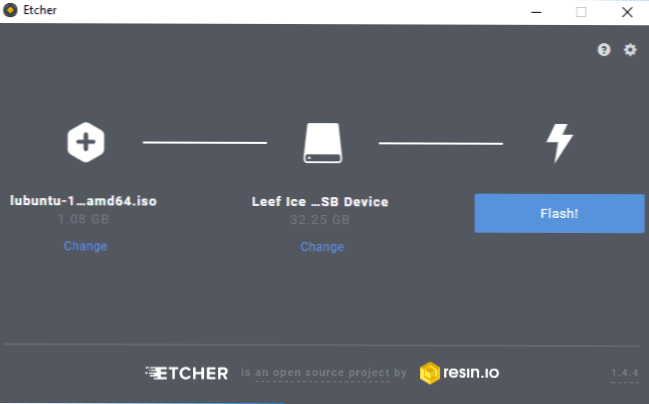
- Pagaidiet, lai pabeigtu ierakstīšanu un pārbaudītu ierakstīto zibatmiņu.
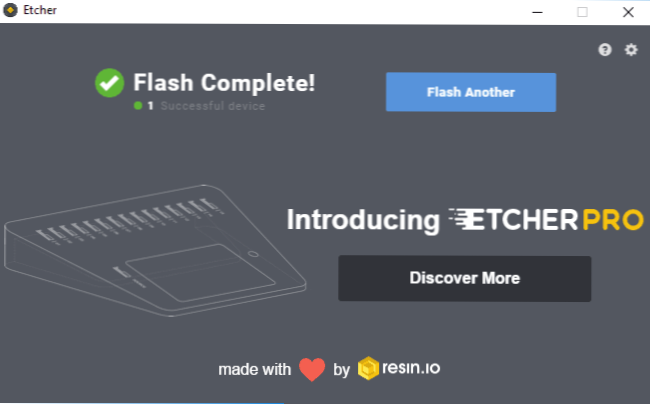
Rezultātā: ar Linux attēlu ierakstīšanu programmai viss ir kārtībā - tie ir veiksmīgi uzrakstīti un darbojas no apakšas Windows, MacOS un Linux. Windows attēliem pašlaik nav atļauts ierakstīt (bet, es neizslēdzu, ka šāda iespēja parādīties nākotnē). Es neesmu izmēģinājis macOS.
Ir arī pārskati, ka programma sabojāja zibatmiņas disku (manā pārbaudē - tikai atņemta failu sistēma, par kuru tika izlemts vienkāršs formatējums).
Jūs varat lejupielādēt Etcher par visiem populārajiem OSS bez maksas no oficiālās vietnes https: // Etrocer.Io/
- « Boot zibatmiņas diska izveidošana Ultraiso
- Pieprasiet sistēmas atļauju mainīt šo mapi vai failu - kā to labot »

